
Windows Media Player 12 でインターネットラジオを視聴する方法
先日、PCを初めて購入した知人にセットアップを頼まれ、開梱から初期セットアップ、ネット設定までを行った。その際に「パソコンでラジオが聴きたい。それも初心者の私が操作できるような簡単な方法で!」と言われ、一瞬「・・・」と止まってしまった。
お目当てのラジオ局があるわけではなく、いろんなジャンルの洋楽をたくさん聴きたい という要望だったため、Windows Media Playerでの視聴を薦めてみた。私自身、インターネットラジオを聴く機会はなく、Windows Media Playerも個人的にはまったくと言っていいほど利用していない。Windows Media Playerでインターネットラジオを聴けることは知っていたが、視聴方法は試したことがなかった。やってみたら超簡単でPC初心者の知人もほぼ躓くことなく操作できていたので以下にその手順を紹介する。
Windows Media Guideでストリーミングラジオ放送を聴いてみよう
以下はWindows Media Player 12(対応OS:Windows 7 / 8 / 8.1)での操作となる。
2014/05/14 修正
Windows 8や8.1のWindows Media Player 12でも視聴可能だと認識していたが誤りだったため内容を修正。
正しくは「Windows XPやVistaのWindows Media Player 11、Windows 7のWindows Media Player 12であればインターネットラジオ視聴可能」と載せるべきだった。正確性に欠ける情報を提供して申し訳ございません。Windows 8や8.1ではWindows Media Playerに[Media Guide]ボタンがないためWindows Media Guideのサイトへアクセスして視聴することになる。
http://www.windowsmedia.com/RadioUI/Home.aspx
1. Windows Media Player 12 を起動する
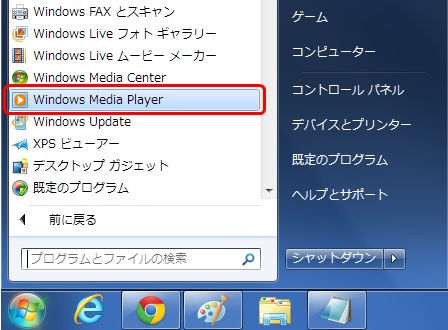
2. Windows Media Playerが起動したら画面左下のアイコンの右隣にある▼をクリックし、[Media Guide]をクリック
![[Media Guide]をクリック](https://blogger.googleusercontent.com/img/b/R29vZ2xl/AVvXsEhA18jVDNXH0Pc_idzTSrVc7HKnpeZsKQ6XdIskriXCuTZjq_cg-afG3bkGGWPNKigaSs7hXAbJaF4UM6rsQAa2vyzEWB3O30qRBd95hw216Arx7tNRN1S_OCP08B8dbZBs3iPTQSKcjQaL/s1600/wmp12-internetradio-03.jpg)
3. ジャンルを選択し、番組一覧からお好きなものを視聴

この方法では視聴できない番組もあるが、こんな簡単な方法もあるということ知っておいてもいいかもね。

うちのWindows8.1のWindows Media Playerには、Media Guideの旗が無くなっているのですが、
返信削除貴殿のWindows8か8.1では見えてますか?
コメントありがとうございます。確認しましたがWindows 8、8.1ともにありませんでした。WMP12であればいけるという私自身の思い込みです。申し訳ありません。
削除Windows 8 / 8.1の場合はWMP12ではインターネットラジオを視聴することはできず、サイトから視聴しなければならないようです。
http://www.windowsmedia.com/RadioUI/Home.aspx
各OSすべてて検証してから公開するべきでした。おかげで記事を修正することができました。ありがとうございました。